
Оскільки ми можемо пам’ятати та використовувати електронні пристрої, завжди говорили, що для зарядки акумулятора нам потрібно було почекати, поки він ось-ось розрядиться, і завжди заряджати його до максимальної ємності, не перериваючи процес у будь-який час, оскільки ефект пам'яті може швидко розрядити акумулятор.
Оскільки технологія, яку ми можемо знайти в батареях, просунулася, ефект пам’яті вже не є проблемою, яку слід враховувати, що дозволяє нам заряджайте наші пристрої коли завгодно не впливаючи на термін служби акумулятора, оскільки саме про це дбають цикли зарядки.
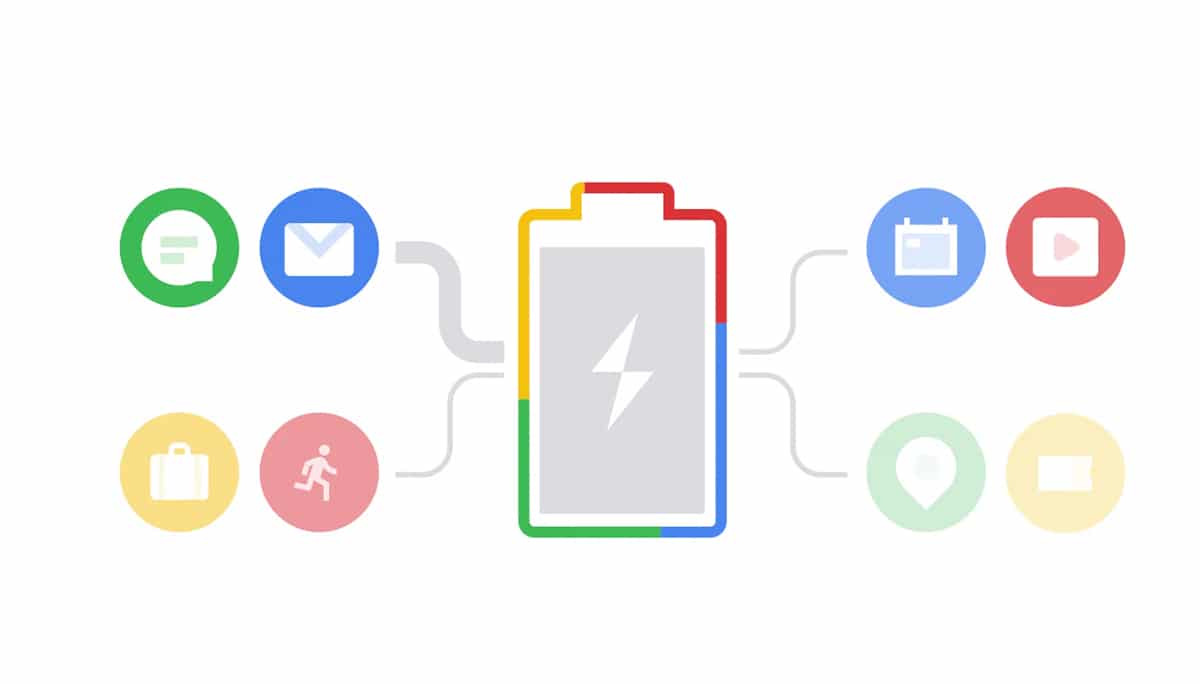
Що таке цикл заряду
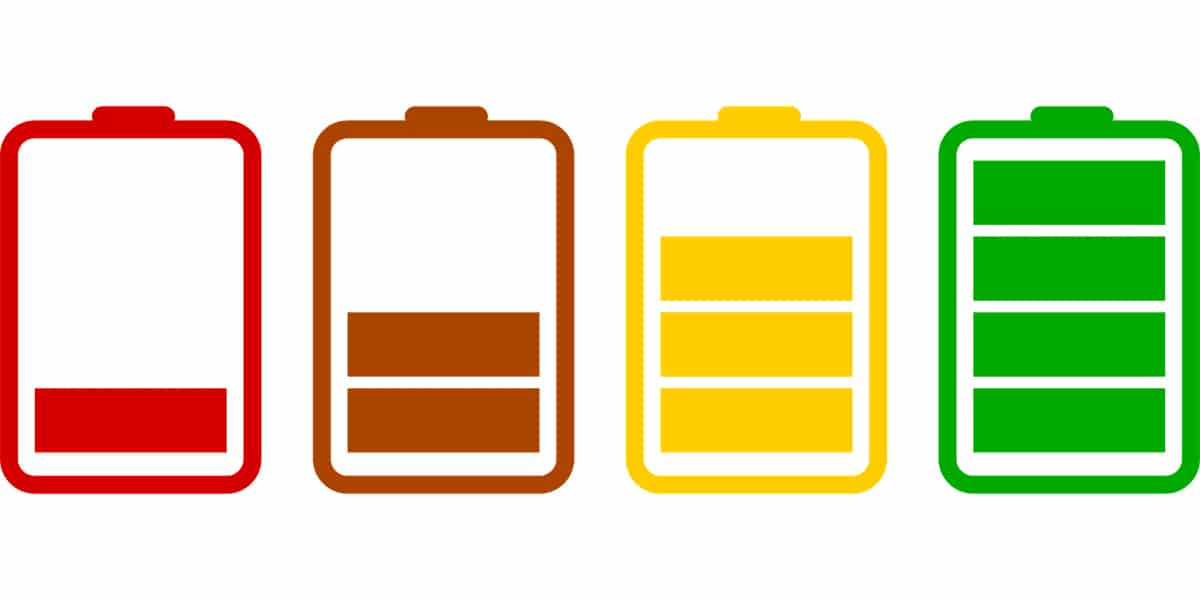
Повний цикл зарядки - це коли ми заряджаємо акумулятор, наприклад, від 0% до 100% його ємності, чого ми зазвичай не робимо, оскільки ніхто не чекає, поки їх пристрій повністю розрядиться, перш ніж його зарядити. Наприклад, якщо наш пристрій становить 20%, а ми заряджаємо його до 100%, ми завершили цикл зарядки 80%, щоб завершити його нам доведеться почекати, поки він завантажиться до 80% і перезавантажить до 100%.
Коли ми завершуємо цикли батареї, максимальна потужність ж зменшується, оскільки хімічні компоненти, які ми знаходимо всередині, погіршуються, поки не буде пункту, коли ми будемо змушені замінити його, якщо неможливо відкалібрувати акумулятор, щоб спробувати трохи продовжити його життєвий цикл.
Як перевірити стан акумулятора
El віруси (програмне забезпечення, включене виробником до обладнання, яке він продає), стало проблемою, яка, схоже, не має рішення. Багато користувачів є тим, що перше, що вони роблять при запуску комп’ютера, - це видаляти кожну з непотрібних додатків, що входять до комплекту.
З усіх додатків, які включають виробники, одна з них пов’язана з акумулятором та системою енергоменеджменту, яку виконує обладнання. Хоча це правда, що ця програма це абсолютно марно, оскільки Windows вже відповідає за управління енергією, якщо це може бути корисним, не включаючи додаток, який дозволяє нам перевіряти стан батареї.
Виміряйте ємність акумулятора в Windows

Для вимірювання ємності акумулятора нашого ноутбука, керованого Windows, ми маємо у своєму розпорядженні безкоштовний додаток HWiNFO32, програма, яка не тільки дозволяє нам дізнатись про стан акумулятора, але також пропонує нам повну інформацію про кожен із компонентів нашого обладнання.

Щоб знати стан акумулятора, ми повинні отримати доступ до опції Smart Battery. Цей варіант, це покаже нам як оригінальну ємність акумулятора, так і поточну ємність. Якщо різниця між початковою ємністю і поточною є дуже великою, це знак того, що нам доводиться думати про придбання іншої батареї або заміну обладнання.
Виміряйте ємність акумулятора на Mac
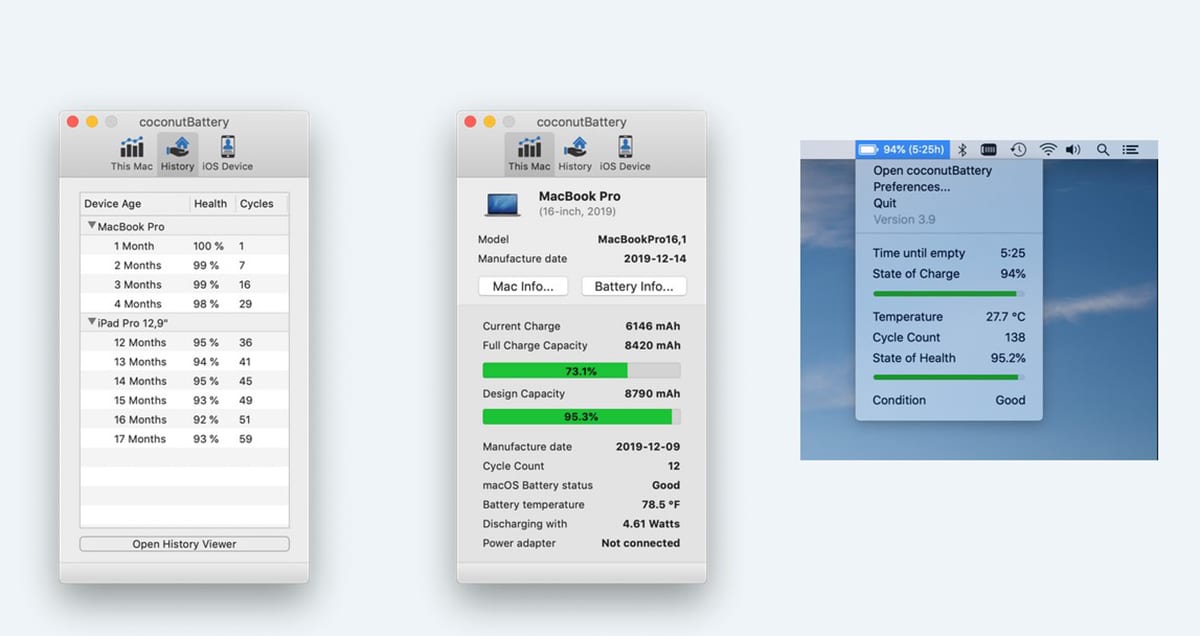
Apple singue без пропонування програми, яка дозволяє нам завжди знати, що це таке стан акумулятора, тому ми змушені вдатися до сторонньої програми, програми, яка недоступна в магазині Mac App Store.
Я говорю про додаток кокосовий горіх, додаток, який повідомить про оригінальну ємність акумулятора, поточна ємність, цикли зарядки та її температура. Це також дозволяє нам знати стан акумулятора на пристрої iOS, який ми підключили до Mac.
Аспекти, що впливають на велике споживання батареї
Яскравість екрана
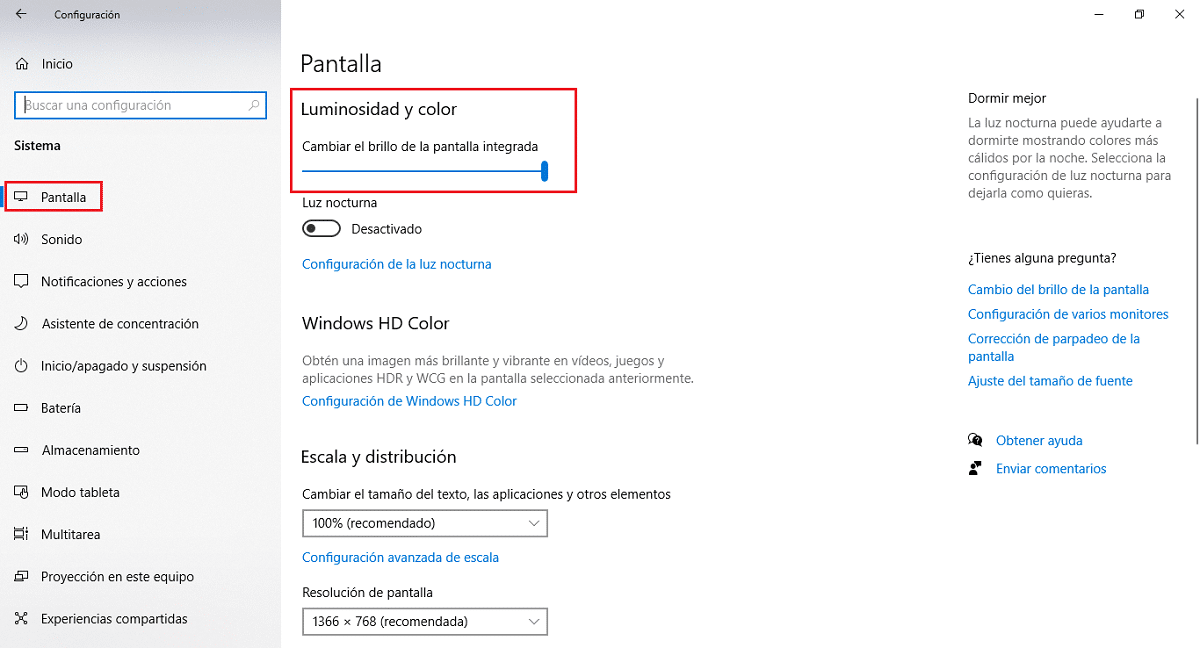
Більшість сучасних ноутбуків інтегровані датчик навколишнього освітлення який відповідає за автоматичне управління рівнем яскравості екрану, щоб вони постійно пристосовувались до середовища, в якому ми перебуваємо, дозволяючи нам у будь-який час чітко бачити вміст, що відображається на екрані.
Якщо наше обладнання не має датчика зовнішнього освітлення, ми можемо вручну встановити яскравість екрана, беручи до уваги, що чим яскравіше, тим більше споживання батареї, те саме відбувається в мобільних пристроях. Поки ми не працюємо на ноутбуці серед білого дня, у відкритому середовищі, бажано відрегулювати яскравість до половини або трохи більше, якщо ми не можемо чітко бачити екран.
Ми можемо регулювати яскравість екрану ноутбука під управлінням Windows 10, ми повинні отримати доступ до параметрів конфігурації Windows за допомогою комбінації клавіш Windows клавіша + i> Система> Екран.
Налаштуйте продуктивність відповідно до потреб

Менеджер живлення Windows пропонує нам різні енергетичні плани щоб адаптуватися до потреб користувачів, плани, які дозволяють використовувати всю потужність нашого обладнання (велике споживання батареї), використовувати мінімальну потужність (зменшене споживання батареї) або збалансований план, де ми маємо потужність, а також споживання більш збалансованим.
Щоб змінити план живлення для управління нашим ноутбуком, коли він використовує акумулятор, ми повинні це зробити натисніть на піктограму акумулятора і посуньте повзунок, щоб встановити, чи хочемо ми довший час автономної роботи, максимальну потужність, потужність та акумулятор у рівних частинах.
Температура та вологість навколишнього середовища
Наскільки це можливо, ми завжди повинні використовувати наше обладнання в середовищі, де не будь занадто холодним і не дуже гарячимоскільки обидва фактори негативно впливають як на час автономної роботи, так і на ємність. Але ми повинні враховувати не тільки температуру в приміщенні, де ми працюємо, але й під час транспортування ноутбука.

Робоча температура батарей становить від 23 до 25 градусів Цельсія (Багато програм використовують шкалу Фаренгейта, не Цельсія). Якщо обладнання регулярно зазнає високих температурних змін під час транспортування, термін служби батареї буде меншим, ніж зазначено виробником.
Волога також не уживається з батареями, тому ми повинні враховувати, працюючи з нашою командою. Якщо ви живете поблизу прибережної зони, де вологість дуже висока, вам слід зробити все можливе, щоб уникнути роботи з обладнанням на відкритих майданчиках, оскільки на нього може впливати не тільки вологість, а й солі з моря, що спричиняє появу батареї оскільки деякі компоненти обладнання легко піддаються корозії.
Ні Bluetooth, ні з’єднання Wi-Fi не впливають на споживання батареї
Якщо наше обладнання, крім з'єднання Wi-Fi, також має з'єднання Bluetooth, ми повинні це знати жодне з двох підключень не впливає на споживання батареї. Технологія, яку ми можемо знайти в обох підключеннях, сильно змінилася за останні роки і навряд чи впливає на споживання батареї, як це відбувається в мобільних пристроях, де обидва з’єднання завжди працюють.
Як відкалібрувати акумулятор ноутбука
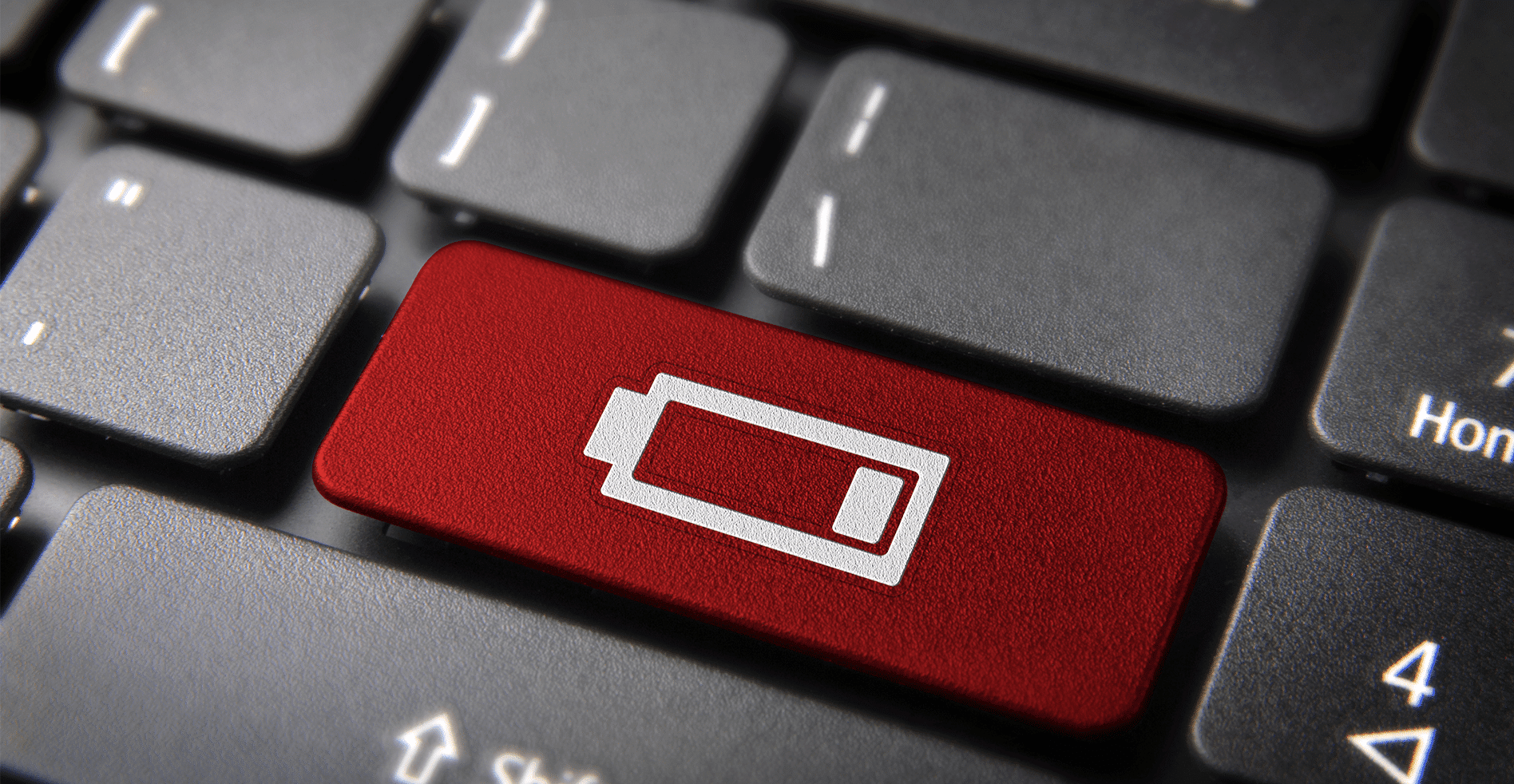
Якщо акумулятор нашого обладнання почав неправильно відображає відсоток заряду акумулятораОскільки він вимикається задовго до того, як відсоток заряду акумулятора запросить нас зарядити його, найкраще, що ми можемо зробити, це калібрувати акумулятор.
в відкалібрувати акумулятор ноутбука - (метод, який ми можемо також використовувати для мобільних телефонів та планшетів), ми повинні виконати наступні кроки:
- Переконайтеся, що акумулятор нашого обладнання є повністю виснажений. Якщо обладнання було вимкнено, навіть незважаючи на те, що відсоток заряду акумулятора відповідно до системи вище, ми повинні переконатися, що через кілька хвилин не залишається сліду енергії, яка намагається його увімкнути. Якщо на ньому немає ознак життя, акумулятор повністю розряджений.
- Після повного завантаження ми переходимо до зарядити його до максимальної ємності.
- Далі ми повинні розряджайте акумулятор звичайним використанням ноутбука, не вимикаючи його під час процесу. Як Одним з найшвидших методів є підняття яскравості до максимуму та відтворення відео або використання додатків, що вимагають максимальної потужності обладнання.
- Після повного завантаження, ми повинні перейти до зарядіть його знову до максимуму. Після повного заряджання ми відключаємо зарядний пристрій і ми регулярно використовуємо обладнання Вимикаючи його, ми не збираємось ним користуватися, щоб перевірити, чи правильні виміри акумулятора, зроблені обладнанням.
Якщо акумулятор обладнання повертається, щоб показати відсоток заряду батареї, який не відповідає, чітко симптом, що нам доводиться думати про заміну акумулятора. Найпростіший спосіб знайти акумулятор для нашого обладнання, якщо виробник припинив його продаж, - перейти на Amazon.
Вийміть акумулятор, якщо ми не збираємось ним користуватися

Незважаючи на те, що ноутбуки призначені для перевезення їх звідси туди, багато користувачів, які через проблеми з космосом у своєму домі обирають такий тип пристроїв замість настільного комп’ютера. Якщо це ваш випадок і ви навряд чи винесете ноутбук з дому, найкраще, що ви можете зробити, щоб зберегти стан акумулятора, оскільки перший день - це вийняти акумулятор.
Звичайно, ми повинні пам’ятати, що він не повинен бути 100% зарядженим або повністю розрядженим. В ідеалі батарея повинна триматися від 60 до 80% його потужності. Якщо це обладнання, акумулятор якого не знімається, єдине, що ми можемо зробити, це повірити, що це не постраждає від постійного підключення до нашої мережі, оскільки теоретично, як тільки батарея заряджається, обладнання забезпечує лише електричне підключення.
